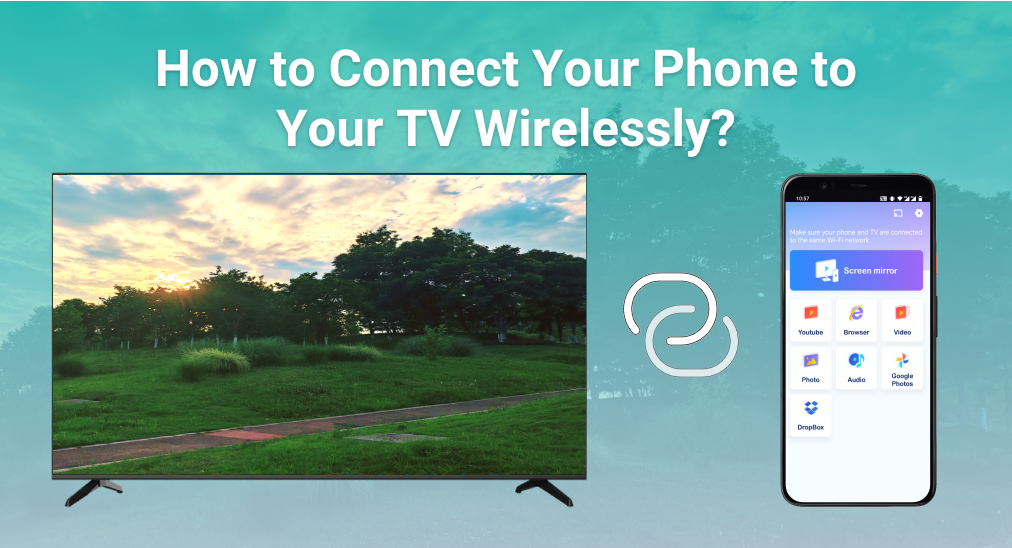
Connecting your phone to your TV wirelessly is a convenient and effective way to enjoy your content on a larger screen. Whether you want to stream videos, display photos, or play games, wireless connectivity makes it easy to share your phone's display with your TV. In this article, we will explore how to connect your phone to TV wirelessly, covering methods for both iPhone and Android devices.
Tabla de Contenido
iPhone: Duplicación de Pantalla y transmisión con AirPlay
Airplay es uno de los protocolos de transmisión de medios más exitosos desarrollados por Apple, y es la mejor opción para el iPhone para hacer Duplicación de Pantalla y transmisión de medios.
Primero lo primero, necesitas revisar. Si tu televisor es compatible con el protocolo Airplay o no..
Duplicación de Pantalla en iPhone
La Duplicación de Pantalla en el iPhone es bastante sencilla, sigue las instrucciones a continuación:
Passo 1. Asegúrese de que su teléfono inteligente esté conectado a la misma red Wi-Fi que su televisor.
Passo 2. Desliza hacia abajo desde la parte superior de tu pantalla para abrir el Centro de Control de tu iPhone. (o desliza hacia arriba desde la parte inferior de la pantalla para modelos más antiguos de iPhone).
Passo 3. Clic en el Duplicación botón.
Passo 4. Elija su televisor de la lista de dispositivos detectados y comience la Duplicación de Pantalla.
Para obtener información más detallada sobre la sucursal, puede consultar. ¿Dónde está la Duplicación de Pantalla en el iPhone 11/12/13/14/15?
Transmitir medios en iPhone
Transmitir medios desde un iPhone a la TV también es bastante sencillo. A diferencia de la Duplicación de Pantalla, necesitas tener tu contenido listo antes de transmitirlo con Airplay.
Passo 1. Asegúrese de que su teléfono inteligente y su televisor estén conectados a la misma red Wi-Fi.
Passo 2. Abre cualquier aplicación de reproductor de medios o aplicación de video web.
Passo 3. Reproduce el contenido y haz clic en el botón de transmisión en la parte superior.
Passo 4. Elija su TV de la lista de dispositivos detectados.
Android: Duplicación de Pantalla y Transmisión con Chromecast
La mayoría de los dispositivos Android utilizan el protocolo Chromecast como medio de transmisión. Desarrollado por Google, el protocolo Chromecast es compatible con dispositivos Chromecast o televisores con funciones Chromecast integradas. La mayoría de los televisores Google TV o Android TV son compatibles con el protocolo Chromecast.
El contenido a continuación le mostrará cómo conectar su teléfono a su TV, de forma inalámbrica, métodos de Android.
Duplicación de Pantalla en Teléfono Android
La Duplicación de Pantalla en teléfonos Android se puede lograr utilizando Google Home BoostVision.
Passo 1. Asegúrese de que su teléfono inteligente y su televisor estén conectados a la misma red Wi-Fi.
Passo 2. Abre la aplicación Google Home, haz clic en el Pestaña de dispositivos.

Passo 3. Encuentra tu televisor y conéctalo.
Passo 4. Click Duplicación de Pantalla desde el menú.
Duplicación de Pantalla con SmartView
La Duplicación de Pantalla en Android se puede aplicar mediante otra función llamada SmartView. Siga las instrucciones a continuación:
Passo 1. Asegúrese de haber conectado su teléfono inteligente Android y su televisor a la misma red Wi-Fi.
Passo 2. Desliza hacia abajo desde la parte superior de la pantalla de tu teléfono y llama a Configuración Rápida panel.
Passo 3. Clic en el SmartView Icono y elige el dispositivo.
Transmitiendo Medios en el Teléfono Android
Transmitir medios desde un dispositivo Android es muy similar a un iPhone.
Passo 1. Asegúrese de que su teléfono inteligente esté conectado a la misma red Wi-Fi que su TV.
Passo 2. Abra la aplicación de reproductor multimedia o la aplicación de video web.
Passo 3. Reproduce el contenido que deseas transmitir y haz clic en el botón de transmisión en la parte superior.
Más Consejos Sobre la Conexión Inalámbrica de tu Teléfono a un Televisor
Aunque AirPlay y Chromecast son métodos populares, otras soluciones como las aplicaciones de Duplicación de Pantalla pueden ser igualmente efectivas. Una de esas aplicaciones es la Aplicación de Duplicación de Pantalla by Tecnología BoostVisionY así es como conectar tu teléfono a tu TV, inalámbrico y especial para Android.
Descargue Smart TV Cast
Después de haber descargado la aplicación, siga las instrucciones a continuación para configurarla.
Passo 1. Asegúrate de que tu iPhone y tu TV estén conectados a la misma red Wi-Fi.
Passo 2. Abre la app y haz clic en la Conexión botón.

Passo 3. Elija su televisor de la lista de dispositivos detectados. Ingrese el código PIN si es necesario.
Passo 4. Después de que se establezca la conexión, haga clic en el Duplicación de Pantalla botón en la pantalla de inicio.
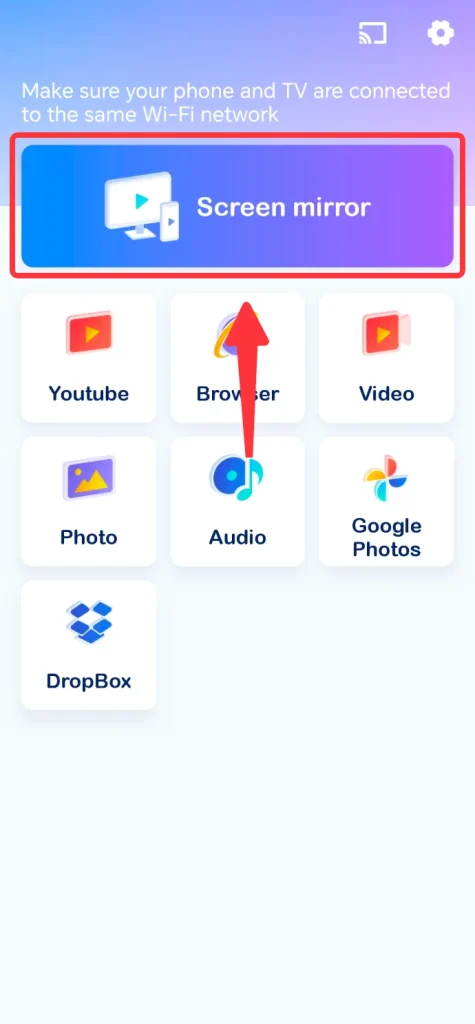
Passo 5. Select Control Remoto y haga clic en el Iniciar Duplicación de Pantalla botón.

Esta aplicación proporciona una forma confiable de conectar su teléfono a su TV de forma inalámbrica, incluso si su TV no admite AirPlay o Chromecast.
Conclusión
Cómo conectar tu teléfono a la TV de forma inalámbrica ahora es claro. Ya sea que utilices AirPlay, Chromecast, Miracast o una aplicación de Duplicación de Pantalla, hay varios métodos efectivos disponibles tanto para dispositivos iPhone como Android. Siguiendo los pasos descritos en esta guía, puedes conectar fácilmente tu teléfono a tu TV de forma inalámbrica y aprovechar al máximo tu contenido.
Cómo Conectar Tu Teléfono a Tu TV de Forma Inalámbrica FAQs
P: ¿Cómo Puedo Ver la Pantalla de Mi Teléfono en Mi TV?
Puedes ver la pantalla de tu teléfono en tu TV utilizando métodos inalámbricos como AirPlay para iPhone, Chromecast para ambos iPhone y Android, o Miracast para dispositivos Android compatibles. Además, puedes usar aplicaciones de Duplicación de Pantalla como la aplicación de Duplicación de Pantalla de BoostVision Technology para conectarte de forma inalámbrica.
P: ¿Puedo Duplicar mi Teléfono a mi TV con Wi-Fi?
Sí, puedes duplicar tu teléfono en tu TV usando Wi-Fi. Para iPhones, puedes usar AirPlay o Chromecast. Para teléfonos Android, Chromecast es el método más común, y algunos dispositivos también son compatibles con Miracast. Además, aplicaciones de duplicación de pantalla como la aplicación de Duplicación de Pantalla de BoostVision Technology pueden usarse para duplicar tu teléfono de manera inalámbrica.








